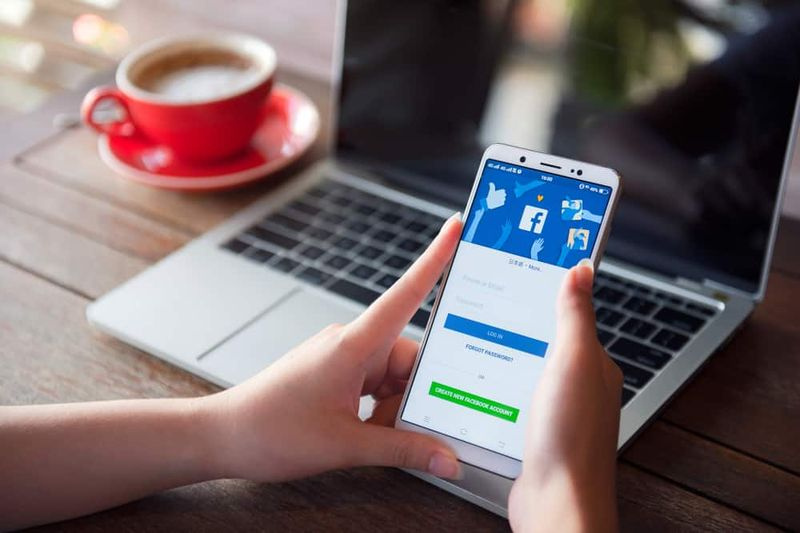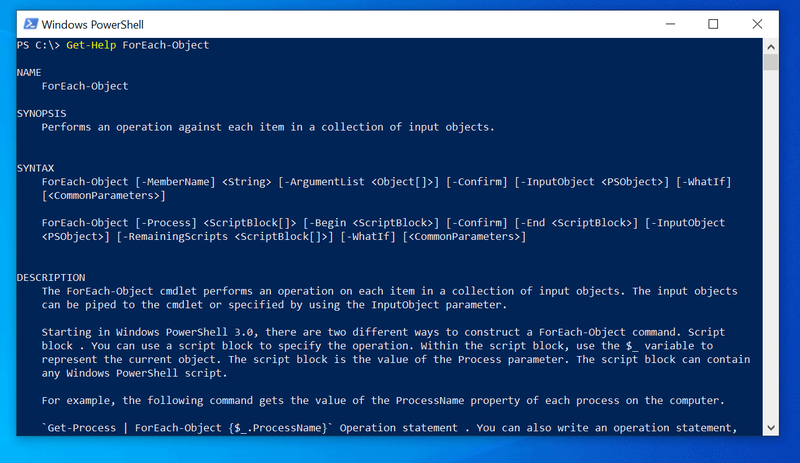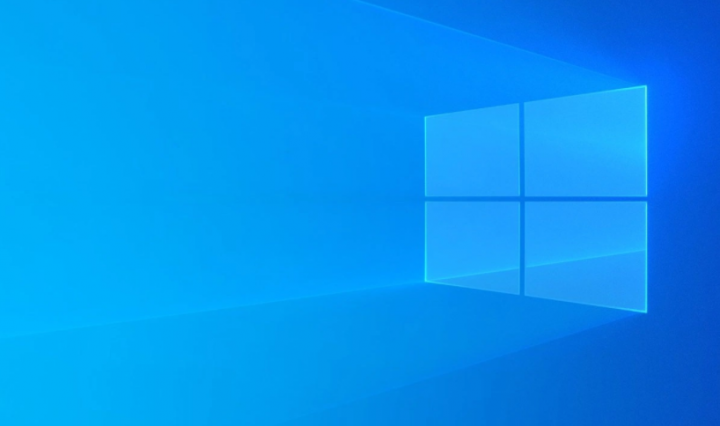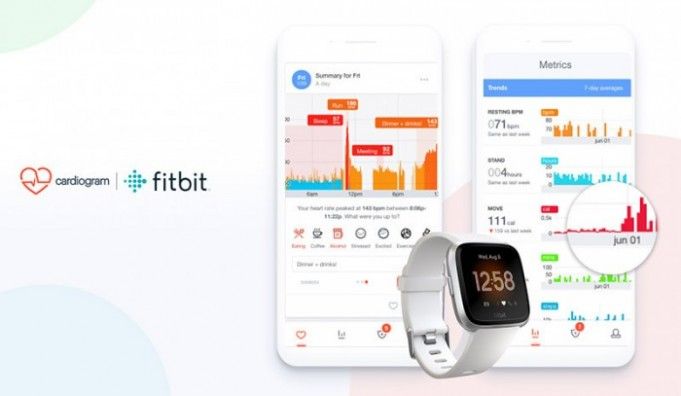Ako automaticky zastaviť spustenie služby Google Hangouts
Skúsili ste niekedy automaticky zastaviť? Google Hangouts z behu? Google Hangouts je úžasný nástroj pre online stretnutia. Tento nástroj sa v súčasnosti používa trochu ako Lil. Funguje to však pomocou prehliadača Chrome a v skutočnosti ide o aplikáciu Chrome, ktorá je prepojená s rovnakým účtom Google, aký používate v prehliadači. Spustí sa automaticky po spustení prehliadača Chrome. Ďalej sa spúšťa na pozadí, aj keď ho sami nemôžete otvoriť. Ak chcete ukončiť službu Google Hangouts alebo zabrániť automatickému spusteniu. Jednoducho chcete vylepšiť jeho nastavenia. Poďme skontrolovať nastavenia, ktoré chcete zmeniť.
Automaticky zastaviť spustenie služby Google Hangouts
Google Hangouts sa spustí aj po zatvorení prehliadača Chrome. Je to predvolené správanie, ale je to celkom jednoduché a ľahko sa mení. Prejdite do prehliadača Chrome a klepnite na tlačidlo ďalších možností vpravo hore. V ponuke vyberte možnosť Nastavenia. Na stránke Nastavenia prejdite úplne na koniec a klepnite na možnosť „Rozšírené“.
nastavenie makier na klávesnici
Posuňte sa nadol k „Systém“ a deaktivujte voľbu „Pokračovať v spúšťaní aplikácií na pozadí, keď je prehliadač Google Chrome zatvorený“. Tiež sa nemôže spustiť, keď máte otvorený Chrome. Po zatvorení prehliadača Chrome sa zatvoria aj hangouty.
Zastavte službu Hangouts pri spustení
Po otvorení prehliadača Chrome sa automaticky otvoria aj hangouty. Ak tomu chcete zabrániť, musíte v službe Hangouts upraviť malé nastavenie. Zamierte na Hangouts a klepnite na ikonu hamburgeru vľavo hore. Týmto sa otvoria možnosti. Prejdite nadol do sekcie „Nastavenia aplikácie Hangouts“ a zrušte začiarknutie možnosti „Spustiť aplikáciu Hangouts po spustení prehliadača Chrome“.
Ukončite službu Hangouts
Keď zastavíte automatické vykonávanie hangoutov a vykonávanie na pozadí. Pravdepodobne to budete chcieť ukončiť podľa ľubovôle. Ak chcete ukončiť službu Hangouts, otvorte aplikáciu a klepnite na ikonu Hamburger. Na stránke Možnosti posuňte na koniec a klepnite na „Skončiť“.
Ukončí službu Hangouts a efektívne vás odhlási z aplikácie. Prehliadač Chrome nemusíte zavrieť, aby ste sa ho zbavili. Ikona aplikácie sa však zobrazí aj na paneli PC. Po klepnutí na ikonu sa spustí aplikácia, ktorá sa automaticky prihlási. Keď vo svojom prehliadači navštívite službu Gmail, jednoducho sa prihlásite do služby Hangouts na webovej stránke služby Gmail.
Kedykoľvek dôjde k skrytiu aplikácie Hangouts na paneli počítača, jednoducho ju skryte v rozbaľovacej ponuke v systéme Microsoft Windows 10. V systéme macOS jednoducho použite aplikáciu tretej strany na skrytie ikon v rozbaľovacej ponuke.
orb vallis k jazdecké preteky
Záver:
Tu je všetko o automatickom zastavení spustenia služby Google Hangouts. Už ste niekedy čelili problémom a automaticky zastavili spustenie služby Google Hangout? Pomohli naše návrhy problém vyriešiť? Našli ste nejaké ďalšie riešenia, ktorým sa v tomto článku nemôžeme venovať? Dajte nám vedieť svoje myšlienky v sekcii komentárov nižšie!
Do tej doby! Mier von 🥰
Prečítajte si tiež: